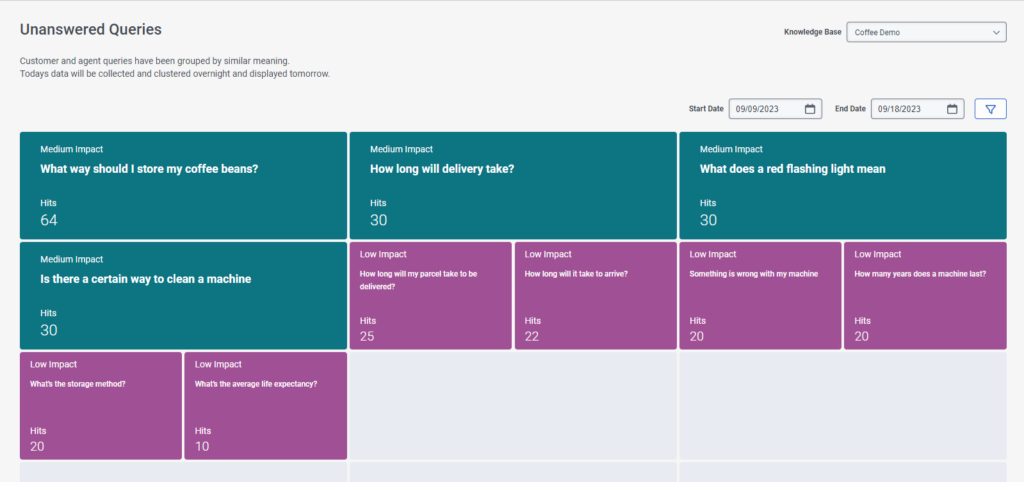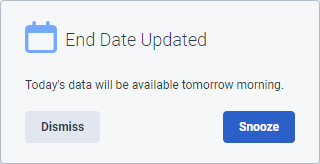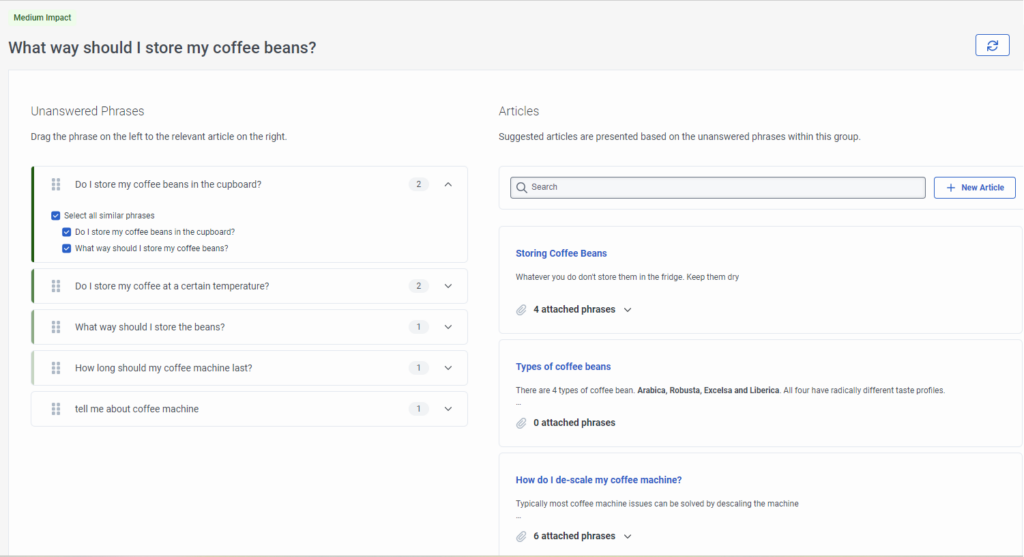系列: 知识工作台的知识优化器
优化您的知识库内容
未答复的查询视图
在此视图中,您可以查看影响较高、中和低的未答复查询。 这些类别可帮助您确定要解决的未答复查询的优先级。
此视图在单个磁贴中显示每个未答复的查询或短语。 图块颜色表示高、中或低对未答复的查询的影响,以及客户提出未答复的查询或类似查询或短语的次数。
点击图片放大。
要在未答复的查询的详细信息页面中打开并管理未答复的查询,请单击相应的磁贴。
选择要优化的知识库和时间范围
您可以为特定的知识库选择最多 10 天的接触点和时间范围。 日期筛选器允许您返回最多 10 天。 今天的数据是在一夜之间收集和聚类的,结果将在第二天出现。 例如,如果您今天测试呼叫并打开 “未答复的查询” 视图,则会有一条 toast 消息告诉您今天的数据将在明天早上可用。
要防止消息再次出现,请单击 “关闭”。 要在您注销并重新登录时收到消息提醒,请单击 Snoo ze。 如果您尝试在 10 天范围之外进行筛选,则开始和结束日期将恢复为包含可访问数据的 10 个可用日期。
未答复的查询详细信息页面
当您选择要优化的未答复查询(通常是影响较高或中等影响的查询)时,将打开未答复查询的详细信息页面。 在此视图中,您可以执行以下操作:
- 查看查询的详细信息。 例如,未答复的查询和类似短语的命中次数。
- 查看建议的相关文章列表,这些文章可能包含未回答的查询的答案。
- 将未回答的短语按原样添加到现有文章中,或者在编辑后添加。
- 创建一篇新文章并将未回答的短语添加到其中,以防知识库中没有匹配的答案。
未答复查询的详细信息页面显示两列:未回答的短语和文章。
- “未回答的短语” 专栏: 此列显示在主查询下分组的未解答查询或短语的列表。 单击展开未答复的查询或短语以查看与未回答的查询或短语相似的查询。 在解析未回答的查询时,单击要包含的一个或多个相似短语。
- 文章专栏: 在此列中,您可以查看包含未答复查询答案的建议相关文章、将现有文章或新文章与未答复的查询相关联、向新文章添加短语或向现有文章添加短语。
点击图片放大。
优化未答复的查询
- 单击包含第一个未答复的查询或短语的图块进行优化。 未答复的查询详情页面打开。
- 在 “未回答的短语” 下,单击某个短语将其展开,然后查看与未回答的短语相似的短语。
- 在解析未回答的查询时,单击要包含的一个或多个相似短语。
- 要创建与未回答的短语关联的新文章,请执行以下步骤:
- 点击 新文章. 创建文章对话框打开。
- 在文章问题下,添加未回答的短语。
- 要保存文章草稿并在稍后完成配置,请单击 “保存草稿”。 新问题在 “文章” 列中显示为 “草稿”。
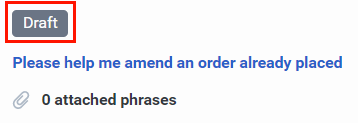
- 要立即完成配置,请单击 “保存草稿并在知识中创作”。 新短语的问答页面将在知识库中打开。
- 要将未回答的短语与现有的建议文章相关联,请在未回答的短语下至少选择一个相似的短语,然后将其拖到建议的文章中。 此时将显示一条消息,告知您系统已成功更新文章。 “文章” 列将更新,以显示建议的文章包含附加的短语。
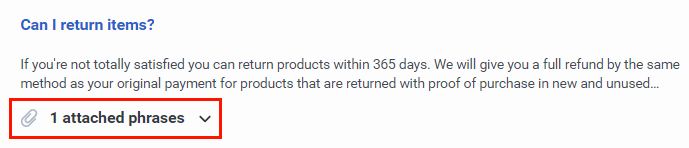
- 要打开和编辑 “文章” 列中显示的文章,请单击该文章。 建议的文章在知识库中打开,使您能够完成配置。